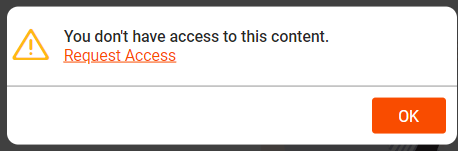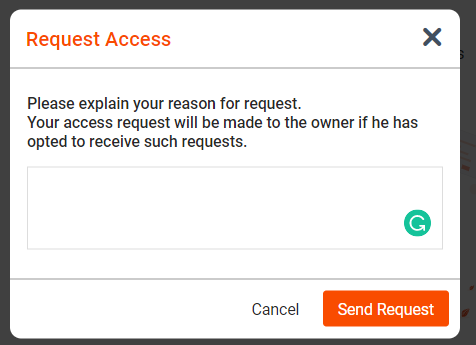...
| Sv translation | ||
|---|---|---|
| ||
アクセスのリクエスト機能を使用すると、現在表示する権限がないファイル (またはフォルダ) へのアクセスをリクエストできます。 ファイル (またはフォルダ) の所有者は、他のユーザーがドキュメントへのアクセスをリクエストしたときに E メールを受信するように機能を設定できます。 他のユーザーは、リンクを提供したか、リンクの提供を受けた者が共有することでドキュメントにアクセスできます。 アクセスをリクエストする方法ユーザーがアクセス権のないリンクをクリックすると、以下のエラーメッセージが表示されます。 [アクセスのリクエスト] をクリックすると、ユーザーはアクセスの詳細を入力するよう求められ、ファイルの所有者に E メールが送信されます。
所有者がリクエストを承認すると、アプリケーションアラートと、リクエストが承認されたことを示すメール通知が届きます。 リクエストを承認または拒否する方法リクエストが送信されると、ファイル/フォルダの所有者は、アプリケーションアラートとメール通知を受け取ります。 アクティビティアラートをクリックすると、ユーザーには以下の画面が表示されます 所有者は、リクエストを「拒否」するか、リクエストしているユーザーとファイルを「共有」 (リクエストを承認) するかを決定できます。 [共有] をクリックすると、共有ダイアログが表示されます。そこで、必要な権限 (表示のみ/ダウンロード可/印刷または編集可) を指定して共有ワークフローを完了します。
|
| Sv translation | ||
|---|---|---|
| ||
La función para solicitar acceso permite a las personas solicitar el acceso a un archivo (o carpetas) que actualmente no tienen permiso de ver. Como propietario de los archivos (o carpetas), puede configurar la función para que le envíe un mensaje por correo electrónico cuando otros usuarios solicitan el acceso a un documento. Otros usuarios pueden obtener acceso a un documento mediante el enlace que usted proporcionó o cualquier otro destinatario pudo haber compartido con ellos para su consumo. Cómo solicitar accesoEn los supuestos en los que un usuario hace clic en un enlace al que no tiene acceso, se muestra el siguiente mensaje de error. Después de hacer clic en "Solicitar acceso", el usuario debe proporcionar los detalles de acceso y se envía un mensaje al propietario del archivo.
Si el propietario aprueba la solicitud, recibe una alerta en la aplicación además de una notificación por correo electrónico que indica que la solicitud ha sido aprobada. Cómo aprobar o rechazar una solicitudDespués de presentada la solicitud, se notifica al propietario del archivo/carpeta mediante una alerta en la aplicación y una notificación por correo electrónico. Al hacer clic en la alerta de actividad, el usuario verá la siguiente pantalla. Como propietario, puede decidir "Rechazar" la solicitud o "Compartir" (aprobar la solicitud) el archivo con quien lo solicita. Cuando haga clic en "Compartir", se muestra un cuadro de diálogo para otorgar el permiso correspondiente (ver únicamente, descargar, imprimir o editar) y completar el flujo de trabajo correspondiente.
|